Что значит «Пожалуйста, установите Chrome Stable 72 или позднее»
Когда вы видите сообщение «Пожалуйста, установите Chrome Stable 72 или позднее», это означает, что вам требуется установить или обновить браузер Google Chrome на вашем устройстве до версии 72 или новее. Это может быть необходимо для корректной работы приложений или сайтов, которые используют функции, отсутствующие в более ранних версиях Chrome.
Google Chrome является одним из самых популярных браузеров в мире, и он регулярно выпускает новые версии для обеспечения безопасности, производительности и дополнительных функций. Установка или обновление Chrome позволит вам наслаждаться более удобным и безопасным интернет-серфингом.
Как установить или обновить Google Chrome?
Если у вас уже установлен Google Chrome и вы видите сообщение об обновлении, просто обновите браузер до последней версии. Для этого следуйте этим шагам:
- Откройте Google Chrome.
- Нажмите на иконку меню в верхнем правом углу экрана (три точки).
- Выберите «Справка» и затем «О Google Chrome».
- Браузер автоматически проверит наличие обновлений и начнет их установку, если они доступны.
- После завершения обновления перезапустите браузер для применения изменений.
Если Google Chrome еще не установлен на вашем компьютере, вам потребуется установить его.
Как установить Google Chrome с официального сайта
Для установки Google Chrome на компьютере следуйте этим шагам:
Если у вас возникли проблемы при установке или обновлении Google Chrome, рекомендуется обратиться за помощью к IT-специалистам или воспользоваться другим браузером, пока проблема не будет решена.
Возможные причины и решения проблем при установке или обновлении Google Chrome
Если у вас возникают проблемы при установке или обновлении Google Chrome, вот несколько возможных причин и решений:
| Проблема | Возможное решение |
|---|---|
| Низкая скорость передачи данных интернета | Проверьте соединение вашего устройства с сетью интернета. Если скорость недостаточна, попробуйте подключиться к Wi-Fi или другой сети с более высокой скоростью. |
| Отсутствие свободного пространства на установочном диске | Убедитесь в наличии достаточного места на жестком диске компьютера или телефона для установки браузера. Если необходимо, удалите ненужные файлы или программы для освобождения места. |
| Проблемы с активностью антивирусного программного обеспечения | Проверьте настройки антивирусного программного обеспечения или брандмауэра на вашем компьютере. Некоторые программы могут блокировать установку или обновление Google Chrome. Временно отключите антивирусное программное обеспечение или брандмауэр и попробуйте выполнить установку заново. |
| Наличие вредоносного вируса на компьютере | Проверьте ваш компьютер на наличие вредоносных программ или вирусов с помощью антивирусного программного обеспечения. Если обнаружены угрозы, удалите их и повторите установку Google Chrome. |
| Проблемы с работой других программ или приложений | Некоторые программы или приложения могут конфликтовать с установкой или обновлением Google Chrome. Закройте все неиспользуемые приложения перед установкой или обновлением и повторите попытку. |
Если после всех попыток установки или обновления Google Chrome проблема не устраняется, возможно, вам потребуется обратиться к компьютерному специалисту или сервисному центру для ремонта или диагностики вашего устройства.
Важно помнить, что использование устаревших версий браузера может привести к проблемам с безопасностью и неправильной работой приложений или сайтов. Поэтому регулярно проверяйте наличие обновлений и обновляйте Google Chrome до последней версии для наилучшей работы и безопасности в интернете
Почему важно иметь Chrome версии 72 или позднее?
Chrome — это один из самых популярных веб-браузеров, который разработан компанией Google. Версия 72 и более поздние версии призваны обеспечить лучшую безопасность и улучшить функциональность браузера.
Улучшенная безопасность
Chrome 72 и последующие версии предлагают улучшенную защиту от вредоносных программ, фишинговых атак и других онлайн-угроз. Безопасность является одной из главных целей разработчиков Chrome, и поэтому регулярные обновления браузера играют важную роль в защите пользователя от интернет-угроз.
Новые функции и возможности
Обновление до Chrome версии 72 или позднее предлагает доступ к новым функциям и улучшениям, которые помогут улучшить вашу онлайн-пользовательскую среду. Некоторые из этих функций включают улучшенную производительность, новый дизайн вкладок, автоматическоe обновление паролей и улучшение работы с приложениями в фоновом режиме.
Поддержка новых веб-стандартов
Chrome версии 72 и позднее поддерживают новейшие веб-стандарты, что обеспечивает лучшую совместимость с современными веб-сайтами и приложениями. Новые API и функции могут быть доступны только в более поздних версиях Chrome, поэтому обновление браузера поможет вам получить доступ к последним возможностям веба.
Экономия времени и улучшенный опыт
Иметь Chrome версии 72 или позднее поможет вам экономить время при работе в Интернете. Более новые версии браузера обычно имеют улучшенную производительность и быстродействие, что позволяет открывать веб-страницы и запускать веб-приложения быстрее и более эффективно. Это может привести к улучшению вашего общего онлайн-опыта.
В целом, обновление до Chrome версии 72 или более поздней версии имеет множество преимуществ, начиная от повышенной безопасности и заканчивая улучшенным пользовательским опытом. Регулярное обновление вашего браузера поможет вам быть в тренде и использовать последние технологии для безопасности и работы с Интернетом.
Не устанавливается Google Chrome на компьютере
Можно выделить огромное количество причин появления проблем в процессе установки Гугл Хром на ПК – о самых распространённых из них и пойдёт речь.
Причина 1: Следы предыдущей версии
Проверить наличие старых файлов после стандартного удаления Хром можно по следующему алгоритму:
Выполнив указанные манипуляции, можно заново попробовать установить свежий выпуск Google Chrome.
Причина 2: Вирусная активность
Вирусы вполне могут помешать нормальной установке Гугл Хром. Если на компьютере не установлено какое-либо антивирусное ПО, и нет никакой уверенности в том, что в систему не могли попасть вредоносные объекты, стоит провести глубокую проверку любым бесплатным средством.
Таковым может стать Dr.Web CureIt – он распространяется свободно, скачать можно нажатием по кнопке ниже. Перед загрузкой нужно обязательно согласиться с условиями лицензионного соглашения и дать разрешение на отправку статистики. Дополнительно придётся указать свои имя и фамилию, а также адрес электронной почты, на который будет выслан дистрибутив.
Причина 3: Недостаток свободного пространства
По умолчанию Гугл Хром обязательно размещается в системном разделе, который может быть крайне небольшим по объёму. Узнать количество свободного места можно через проводник – на диске C должно быть доступно минимум несколько гигабайт.
Освободить пространство можно с помощью специализированных утилит для удаления временных файлов (например, CCleaner) или ручной деинсталляцией лишнего программного обеспечения, а также очисткой рабочего стола (всё, что находится на нём, размещается на жёстком диске).
Причина 4: Неверная разрядность
При загрузке Google Chrome с официального сайта сервис самостоятельно определяет разрядность системы и подгружает подходящий дистрибутив. Иногда он ошибается, в связи с чем нужная версия не скачивается с официального сайта – с дальнейшей установкой возникают проблемы.
Решить вопрос можно следующим образом:
Причина 6: Работа брандмауэра
В процессе установки инсталлятор может сослаться на то, что компьютер не подключен к Интернету, и в связи с этой ошибкой Google Chrome не удалось скачать. Если с соединением всё нормально, значит загрузку блокирует системный или сторонний брандмауэр.
Для временного отключения брандмауэра Windows нужно следовать представленной ниже инструкции:
Причина 7: Отсутствуют файлы
Иногда при установке Chrome указывает на то, что ему не удаётся найти необходимые для завершения процедуры файлы. В данном случае речь идёт не о компонентах браузера – отсутствуют системные данные.
Что такое файл cookie и другие похожие технологии
Файл cookie представляет собой небольшой текстовый файл, сохраняемый на вашем компьютере, смартфоне или другом устройстве, которое Вы используете для посещения интернет-сайтов.
Некоторые посещаемые Вами страницы могут также собирать информацию, используя пиксельные тэги и веб-маяки, представляющие собой электронные изображения, называемые одно-пиксельными (1×1) или пустыми GIF-изображениями.
Файлы cookie могут размещаться на вашем устройстве нами («собственные» файлы cookie) или другими операторами (файлы cookie «третьих лиц»).
Мы используем два вида файлов cookie на сайте: «cookie сессии» и «постоянные cookie». Cookie сессии — это временные файлы, которые остаются на устройстве пока вы не покинете сайт. Постоянные cookie остаются на устройстве в течение длительного времени или пока вы вручную не удалите их (как долго cookie останется на вашем устройстве будет зависеть от продолжительности или «времени жизни» конкретного файла и настройки вашего браузера).
Оптимизация производительности
Оптимизация производительности – это процесс улучшения скорости работы веб-приложений или веб-сайтов. Чем быстрее загружается и работает сайт, тем лучше пользовательский опыт и тем больше вероятность, что посетители останутся на сайте или выполнат действие, которое требуется.
Почему оптимизация производительности важна?
Быстрое время загрузки страницы имеет ценность во многих аспектах:
- Улучшение показателей пользовательского опыта. Пользователи предпочитают работать с быстрыми и отзывчивыми веб-приложениями и сайтами.
- Лучшая позиция в поисковой выдаче. Быстрые сайты имеют больше шансов получить более высокий рейтинг в поисковых системах.
- Снижение отказов. Если страница загружается слишком долго, пользователи могут покинуть сайт.
Как оптимизировать производительность?
Вот несколько способов оптимизации производительности:
- Компрессия изображений. Используйте сжатие изображений, чтобы уменьшить их размер без существенной потери качества.
- Кэширование. Используйте кэширование, чтобы временно сохранять ресурсы на стороне клиента и ускорить время загрузки страницы.
- Минификация кода. Уменьшите размер HTML, CSS и JavaScript-файлов путем удаления пробелов, комментариев и ненужных символов.
- Оптимизация базы данных. Улучшите производительность сайта, оптимизируя запросы к базе данных и настройки хранения данных.
- Асинхронная загрузка ресурсов. Загружайте ресурсы, такие как JavaScript и CSS-файлы, асинхронно, чтобы не блокировать загрузку страницы.
- Использование CDN. Используйте распределенную сеть доставки содержимого для ускорения загрузки статических файлов.
Зачем нужна версия Chrome 72 или позднее?
Поддержка последней версии Chrome – это важный шаг для обеспечения оптимальной производительности и безопасности веб-приложений и сайтов. Новые версии Chrome включают обновленные функции, исправления ошибок и улучшенные механизмы работы, которые могут существенно повлиять на производительность веб-страниц. Поэтому, если требуется установить Chrome версии 72 или позднее, это, скорее всего, означает, что веб-приложение или сайт использует новейшие возможности Chrome, которые могут повысить его производительность и функциональность.
В итоге, оптимизация производительности – это важный аспект разработки веб-приложений и сайтов, который позволяет создавать более быстрые и отзывчивые ресурсы для пользователей.
Защита от вирусов и вредоносных программ
Вирусы и вредоносные программы представляют собой серьезную угрозу безопасности компьютерных систем. Они могут причинить непоправимый вред вашей информации и нарушить работу вашего компьютера
Поэтому важно принять меры для защиты от этих угроз
Антивирусное программное обеспечение является основным инструментом защиты от вирусов и вредоносных программ. Оно сканирует файлы и систему на наличие вирусов, блокирует их действия и помогает удалить уже зараженные файлы. Установите антивирусное программное обеспечение на свой компьютер и регулярно обновляйте его для наилучшей эффективности.
Брандмауэр — это программа, контролирующая сетевой трафик и блокирующая доступ несанкционированным пользователям. Она играет важную роль в предотвращении вторжений и защите вашей системы от внешних атак. Убедитесь, что ваш брандмауэр включен и настроен правильно.
Регулярное обновление программного обеспечения также является важной составляющей защиты. Владельцы программного обеспечения постоянно выпускают обновления для устранения уязвимостей и исправления ошибок, которые могут быть использованы злоумышленниками
Убедитесь, что весь ваш софт, включая операционную систему, браузеры, плагины и другие приложения, обновлены до последних версий.
Осторожность и осмотрительность также являются неотъемлемой частью защиты от вирусов. Будьте внимательны при открытии электронной почты, скачивании файлов или посещении веб-сайтов
Не открывайте подозрительные письма или вложения и не посещайте ненадежные веб-сайты.
Советы для защиты от вирусов и вредоносных программ:
- Установите надежное антивирусное программное обеспечение и регулярно обновляйте его.
- Включите брандмауэр и настройте его правильно.
- Регулярно обновляйте все программы на вашем компьютере.
- Будьте осторожны при скачивании файлов и открытии электронной почты.
- Не посещайте ненадежные веб-сайты и не открывайте подозрительные ссылки.
Помните, что защита от вирусов и вредоносных программ требует постоянного внимания и бдительности. Будьте осмотрительны и следуйте указанным выше советам, чтобы обезопасить свою информацию и компьютерную систему.
Несоответствие установочного файла разрядности системы
Если же вы загружаете не с официального сайта, а с какого-то другого, то посмотрите какую разрядность имеет загружаемый файл. Разрядность может быть 32-бит или 64-бит. Чтобы проверить, какой разрядности система установлена на вашем компьютере, выполним следующие действия:
Google Chrome существует уже давно и уже зарекомендовала себя в отрасли. Невозможно поверить, если кто-то скажет, что не знает, что такое Google, как Google. Chrome определенно стала частью нашей жизни.
Но в злополучный день ваш Google Chrome браузер внезапно перестает работать , когда вы пытаетесь что-то найти, он продолжает вылетать, и вы уже испробовали все, что могли, но он по-прежнему не работает.
Вы начинаете паниковать, потому что вам нужно погуглить рецепт семейного торжества, а у вас есть всего несколько часов до того, как начнут прибывать гости. Или вам нужно найти что-то для своего домашнего задания, а крайний срок — сегодня. Что делать и как решить эту нервную ситуацию?
Проблемы с Chrome stable 72+
Chrome stable версии 72 и более поздних версий может вызывать некоторые проблемы, которые могут быть раздражающими для пользователей. Вот некоторые из этих проблем и возможные решения:
- Медленная работа браузера: если ваш Chrome стал работать медленно после обновления до версии 72+, попробуйте воспользоваться следующими решениями:
- Очистите кэш браузера и историю посещений.
- Отключите или удалите ненужные расширения, которые могут замедлять работу браузера.
- Обновите операционную систему и драйверы вашего компьютера.
- Отключите аппаратное ускорение в настройках Chrome: перейдите в меню «Настройки», выберите «Дополнительные настройки», прокрутите до раздела «Система» и снимите флажок с опции «Использовать аппаратное ускорение, если доступно». После этого перезапустите браузер.
- Проблемы с загрузкой страниц: если Chrome не может загрузить страницы или загрузка происходит очень медленно, попробуйте выполнить следующие действия:
- Проверьте подключение к интернету и убедитесь, что оно стабильно.
- Проверьте наличие проблем с вашим провайдером интернета.
- Попробуйте очистить cookies и кэш браузера.
- Проверьте наличие обновлений для вашего браузера и операционной системы.
- Высокое использование памяти: если Chrome потребляет слишком много оперативной памяти, можно попробовать следующие решения:
- Закройте все ненужные вкладки и расширения, которые потребляют много памяти.
- Перезапустите браузер и компьютер.
- Обновите Chrome до последней версии.
- Попробуйте отключить опцию «Автоматическое восстановление страниц» в настройках браузера.
Что делать, если вы не можете установить Chrome Stable 72 или позднее
Если у вас возникли проблемы с установкой программного обеспечения Google Chrome Stable 72 или более поздних версий, рекомендуется воспользоваться несколькими решениями, которые могут помочь вам решить данную проблему.
Проверьте системные требования
Убедитесь, что ваш компьютер соответствует системным требованиям для установки Chrome. Подключение к интернету также требуется для загрузки и установки браузера.
Перезагрузите компьютер и повторите установку
Иногда простая перезагрузка компьютера может решить проблему с установкой Chrome. Затем скачайте файл установки с официального сайта Google и попробуйте снова установить браузер.
Очистите пространство на жестком диске
Нехватка свободного пространства на жестком диске может быть причиной ошибки при установке Chrome. Удалите ненужные файлы или программы, чтобы освободить место на диске.
Удалите предыдущие версии Chrome
Если у вас уже установлена предыдущая версия Chrome, удалите ее перед установкой новой версии. Для этого зайдите в панель управления, найдите «Удаление программ» или «Добавление и удаление программ», выберите Chrome и удалите его.
Проверьте подключение к интернету

Убедитесь, что ваше подключение к интернету работает стабильно. Попробуйте открыть другие веб-сайты, чтобы убедиться, что проблема не связана с вашим интернет-соединением.
Закрыть все вкладки и фоновые приложения
Перед установкой Chrome закройте все вкладки в текущем браузере и запущенные фоновые приложения. Это может помочь избежать конфликтов и проблем с установкой.
Проверьте разрядность вашей операционной системы
Убедитесь, что загружаемая версия Chrome соответствует разрядности вашей операционной системы. Если у вас 64-разрядная операционная система, загрузите и установите 64-разрядную версию Chrome, аналогично для 32-разрядной системы.
Перезапустите роутер или модем
Иногда проблемы с установкой Chrome могут быть связаны с нестабильным подключением к интернету. Попробуйте перезапустить роутер или модем, чтобы исправить возможные сбои в сети.
Если ни одно из вышеперечисленных решений не помогло решить проблему, рекомендуется обратиться в службу поддержки Google для получения дальнейших указаний и помощи.
Касается всех. Почти
Chrome – это самый популярный браузер в мире, даже если учитывать исключительно настольные ПК и ноутбуки. Появившись в 2008 г., он очень быстро обошел и еще востребованный на тот момент Internet Explorer, и даже Firefox.
Популярность мобильного Chrome в мире…
На Android Chrome впервые появился в феврале 2012 г, спустя три с половиной года с момента запуска мобильной платформы Google. Спустя 10 лет после релиза первой бета-версии Chrome занимает 62,5% рынка браузеров на Android (статистика StatCounter за апрель 2022 г.). Ближайший конкурент – Apple Safari с 25,64%, за ним следует штатный браузер на смартфонах Samsung с долей 5,12%.
…и в России
В России ситуация схожая – доля Chrome составляет 59,13%. На втором месте Safari (19,99%), на третьем – «Яндекс.браузер» с 9,71%.
Основные новые функции Chrome 72
Добавлен ярлык интерфейса для быстрого перехода к настройкам учетной записи Google.
Отрицательный момент, который следует выделить в этой новой версии Chrome 72, заключается в том, что разработчики приняли решение приостановить поддержку для Cнастроить подключение Устройства Chromecast из браузера и они предлагают нам использовать отдельное приложение для настройки.
В то время как Одним из аргументов в пользу этого нового выпуска является то, что его выполнение на 30% быстрее, чем операции синтаксического анализа JavaScript.
Если предыдущий анализ занимал около 9,5% времени двигателя V8, то теперь этот показатель упал до 7,5%, что положительно сказалось на скорости открытия страниц и отзывчивости интерфейса.
Время, необходимое для анализа скриптов Facebook, уменьшено с 270 мс до 170 мс.
С другой стороны, мы находим, что добавлен запрос активации пользователя API для определения активации некоторых функций, по умолчанию отключено перед тем, как пользователь начнет взаимодействовать со страницей.
Например, разработчик может определить, появился ли доступ к функциям перехода в полноэкранный режим, автоматического воспроизведения звука и открытия дополнительных окон.
Проверка активации выполняется через свойство userActivation, которое предлагает два параметра hasBeenActive и isActive. которые позволяют определить, взаимодействовал ли пользователь со страницей или она просто загрузилась и осталась нетронутой.
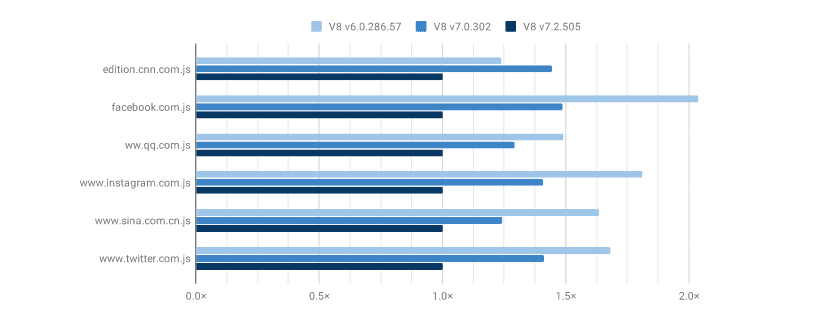
Наконец, еще одна особенность, которую следует выделить в настольной версии браузера, заключается в том, что был включен по умолчанию возможность просматривать видео о контент в режиме «Картинка в картинке», что позволяет разделить видео в виде плавающего окна, которое остается видимым при навигации в браузере.
Чтобы просмотреть видео YouTube в этом режиме, просто дважды щелкните видео правой кнопкой мыши и выберите режим «Картинка в картинке».
Версия для Android также получила улучшения, а именно:
к Версия веб-браузера для Android добавляет возможность добавлять альтернативные поисковые системы к вашим настройкам.
А также также возможность открыть экран со списком ранее открытых страниц в текущей вкладке Он был добавлен после долгого ожидания нажатием кнопки возврата на предыдущую страницу.
Добавлен экспериментальный режим дизайна «Chrome Duet», при этом дизайн панелей изменяется, а меню перемещается на нижнюю панель (чтобы включить их в метки chrome: //, необходимо активировать опцию «chrome-duet»).
Как убрать
Если указанная выше фраза надоела, ее можно отключить. Существует одно, но проверенное решение, как убрать Гугл Хром больше не будет обновляться на этом компьютере. Работа делается через свойства ярлыка веб-проводника. Минус в том, что в дальнейшем никаких уведомлений на желтой полосе вообще не появится. Иными словами, можно убрать все оповещения из Google Chrome. Если это не имеет особого значения, сделайте следующие шаги:
- Найдите ярлык Google Chrome на рабочем столе и жмите на него правой кнопкой мышки.
- В появившемся перечне жмите на кнопку Свойства.
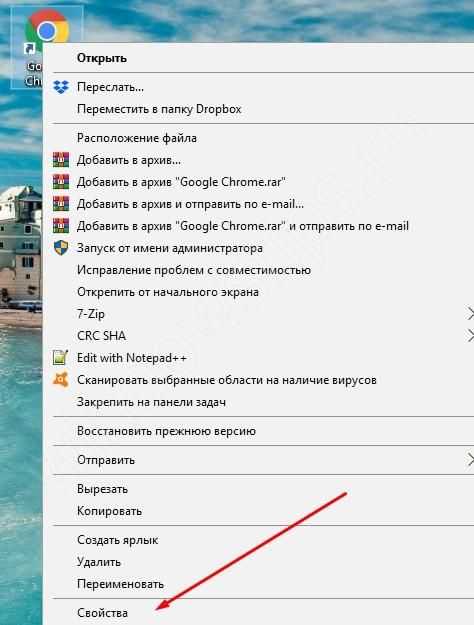
- Кликните на вкладку Ярлык.
- Поставьте курсор в графу Объект и к имеющейся фразе допишите следующее — —disable-infobars. Между основной фразой и дописанным словосочетанием не забудьте поставить пробел.
- Проверьте, что итоговая надпись имеет приблизительно следующий вид — C:Program FilesGoogleChromeApplicationchrome.exe —disable-infobars. Будьте внимательны с символами. Перед последней фразой ставится не два тире, а пара дефисов.
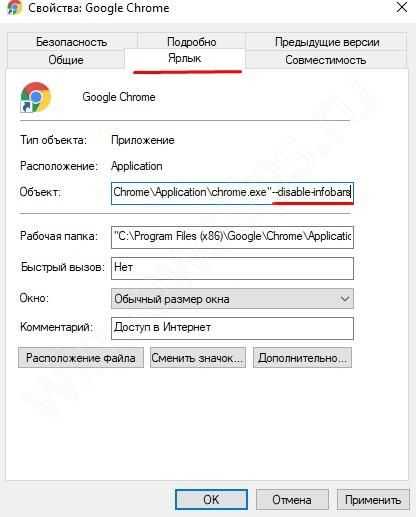
- Сохраните правки в настройках ярлыка. Если на рабочем столе несколько значков Гугл Хром, будет правильно добавить указанный выше параметр во все из них.
- Запустите Google Chrome с помощью откорректированного ярлыка. После этого войдите в веб-проводник. Убедитесь, что уведомления о том, что браузер не планирует обновляться, больше нет.
Учтите, что рассмотренный метод работает не всегда. Если вы переходите по УРЛ в программе или письме, а в качестве браузера по умолчанию применяется Хром, при открытии программы таким способом указанное дополнение не учитывается. Единственное решение — загрузить и установить более «древнюю» версию Google Chrome. К примеру, в варианте 47.0.2526.11 такое уведомление еще не предусмотрено, и оно не будет появляться.
What does it mean when my browser is no longer supported?
This message means that the website or web app you are trying to access has features that your current browser version can not render.
The leading cause is old browser versions that have not been updated. You may also use the following variations of the error:
- This version of Chrome is no longer supported – It’s unfortunate to have to deal with this issue, so don’t postpone scanning for malware and PUPs.
- Browser no longer supported – If that’s the issue you encounter, don’t hesitate to clear Chrome’s cache or disable all extensions.
- It looks like your browser is no longer supported – When getting this error message, it’s time to act fast. You may try to download an alternative version of Chrome.
- This version of Google Chrome is no longer supported – If Chrome constantly fails to meet your expectations, do note that Opera One is a well-worthy alternative.
Проблемы с расширениями
Большинство пользователей Chrome зависят от различных расширений, чтобы улучшить свой опыт веб-серфинга или добавить новые функции. Однако, при обновлении браузера до версии 72 или более поздней, некоторые расширения могут перестать работать или вызывать проблемы.
Причиной проблем с расширениями может быть несовместимость с новой версией Chrome или какие-либо изменения в API (интерфейс программирования приложений) браузера, которые вызвали конфликты.
Если вы столкнулись с проблемами с расширениями после обновления Chrome, вот несколько шагов, которые можно предпринять, чтобы их решить:
- Обновите расширения: проверьте, есть ли обновления для ваших установленных расширений в Chrome Web Store. Возможно, разработчики выпустили обновление, которое исправляет проблемы совместимости.
- Отключите расширения поочередно: если обновления не решают проблемы, попробуйте отключить расширения поочередно и проверить, какое из них вызывает проблему. Для этого перейдите в меню Chrome, выберите «Дополнительные инструменты» и затем «Расширения». Отключайте расширения по одному и перезагружайте браузер после каждого отключения.
- Удалите и переустановите расширения: если вы обнаружили, какое расширение вызывает проблему, попробуйте удалить его и затем снова установить из Chrome Web Store. Иногда переустановка расширения может решить проблему.
- Свяжитесь с разработчиками: если ни одна из вышеперечисленных мер не помогла решить проблему, свяжитесь с разработчиками расширения через страницу расширения в Chrome Web Store. Они могут быть в курсе проблемы и готовы помочь вам найти решение.
Запомните, что некоторые расширения могут перестать работать из-за изменений в браузере, и разработчики могут не выпустить обновления для поддержки новых версий Chrome. В таких случаях вам может потребоваться искать альтернативные расширения, которые имеют совместимость с последними версиями браузера.



























